在当今信息技术日新月异的时代,Linux操作系统凭借其开放性和灵活性被越来越多的开发者和用户所青睐。尽管Linux系统在很多方面都很强大,但对于初学者来说,如何安装软件依然是一个挑战。本文将详细介绍Linux系统软件安装的步骤与方法,帮助用户轻松上手。
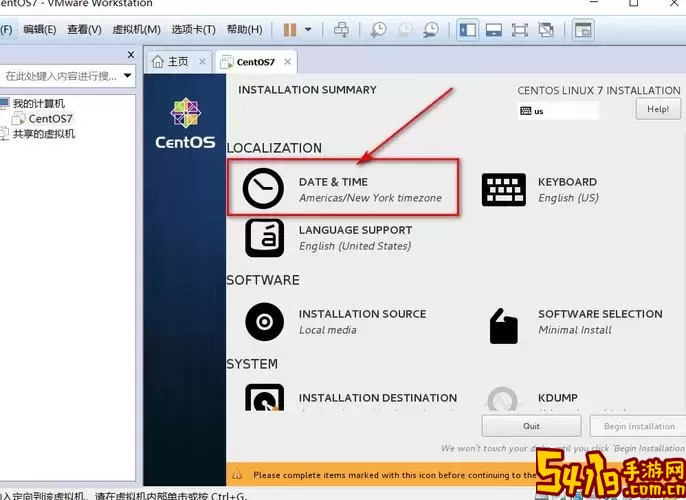
在Linux中,软件的安装和管理通常通过软件包管理器来完成。不同的发行版使用不同的包管理系统,例如,Debian及其衍生版本(如Ubuntu)使用APT(Advanced Package Tool),而Red Hat及其衍生版本(如CentOS)则使用YUM(Yellowdog Updater, Modified)或DNF(Dandified YUM)。了解所使用的发行版及其软件包管理器是安装软件的第一步。
接下来,我们将介绍在Linux系统中安装软件的基本步骤。以Ubuntu为例,步骤大致如下:
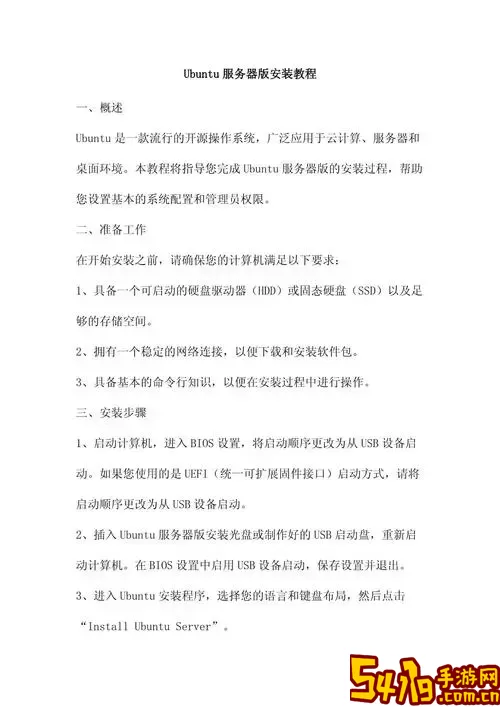
在安装新软件之前,建议先更新软件源,以确保获取到最新的软件包。在终端中输入以下命令:
sudo apt update
命令执行后,系统会连接到软件源并检查更新,以确保您能够安装到最新版本的软件。
使用APT可以轻松地搜索软件包。假设您想安装一个名为“vlc”的播放器,可以在终端中输入:
apt search vlc
这将列出与“vlc”相关的软件包及其简要说明,便于您确认需要安装的具体软件包名称。
确认需要安装的软件包后,您可以使用以下命令进行安装:
sudo apt install vlc
系统将自动下载并安装软件包及其依赖项。在安装过程中,系统可能会要求您确认是否继续,您只需输入“y”并按下回车键即可。
安装完成后,您可以在终端中输入“vlc”来启动该软件,或者在应用程序菜单中查找它并双击打开。
对于不习惯使用命令行的用户,Linux操作系统通常也提供图形界面的软件管理工具。例如在Ubuntu中,可以使用“软件中心”或“Ubuntu Software”。步骤如下:
在应用程序菜单中找到并点击“Ubuntu Software”图标,打开软件中心。
在软件中心的搜索框中输入您想要安装的软件名称,搜索结果将显示相关软件。点击其中的一个软件,您将看到软件的详细信息页面。然后,点击“安装”按钮,系统将自动下载并安装软件,无需手动输入命令。
如果需要卸载软件,可以通过命令或图形界面进行:
在终端中输入以下命令来卸载已安装的软件:
sudo apt remove vlc
这将卸载“vlc”软件包。如果您还想删除其未使用的依赖项,则可以使用:
sudo apt autoremove
在“Ubuntu Software”中,找到您想要卸载的软件,点击软件页面中的“卸载”按钮,系统将自动完成操作。
通过以上步骤,您可以轻松在Linux系统中安装、使用和卸载软件。无论是命令行还是图形界面,Linux都为用户提供了多种灵活的方式来管理软件。对于初学者来说,掌握这些基本操作将为日后的学习和使用打下良好的基础。希望本教程能帮助您更好地使用Linux系统,让你的Linux之旅更加顺畅!